Aggiungere un’applicazione
Abbiamo creato dei template di avvio rapido che permettono di testare l’Hosting di Applicazioni di Kinsta con un repository Hello World o di seguire i passaggi qui in basso per aggiungere un’applicazione.
Aggiungere un’applicazione
Per iniziare ad aggiungere un’applicazione:
- Accedete a MyKinsta.
- Andate alla pagina Applicazioni.
- Cliccate su Aggiungi applicazione.
La prima volta che aggiungete un’applicazione, dovrete selezionare un fornitore di servizi Git e un repository dal vostro account. Potete scegliere tra i seguenti (o tutti):
Una volta collegato l’account del provider Git, verrete rimandati a MyKinsta per continuare con il resto dei passaggi per aggiungere un’applicazione.
Dovrete poi compilare i campi del modulo con gli effetti descritti qui di seguito.
Dettagli dell’applicazione
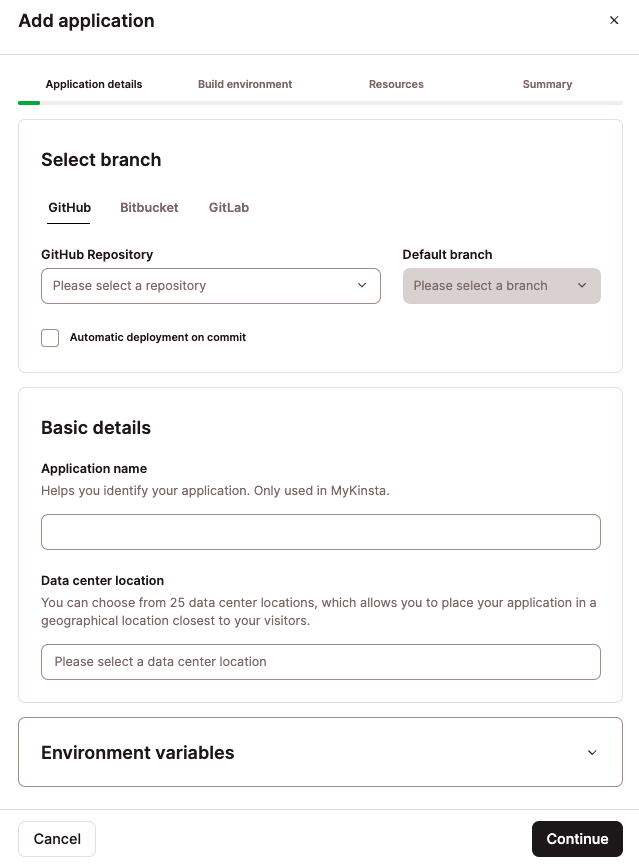
Selezionare un branch
Avete la possibilità di selezionare uno dei fornitori di servizi Git supportati.
- Repository: selezionate il repository Git da utilizzare.
- Branch predefinito: impostate il branch che verrà distribuito in caso di modifiche e manualmente.
- Distribuzione automatica su commit: selezionate questa casella per distribuire automaticamente la vostra applicazione ogni volta che viene effettuato un commit nel branch selezionato in precedenza.
Dettagli di base
- Nome dell’applicazione: questo nome verrà visualizzato in MyKinsta per facilitare la consultazione.
- Posizione del data center: scegliete il data center che volete utilizzare per questa applicazione.
Variabili d’ambiente
Le variabili d’ambiente forniscono informazioni esterne all’applicazione stessa. In genere impostano elementi come i dettagli di connessione al database e le chiavi API. Espandete questa sezione per inserire le variabili d’ambiente dell’applicazione e selezionate se le variabili devono essere disponibili durante l’esecuzione e/o il processo di build.
Cliccate su Continua.
Ambiente di build
L’ambiente di build determina il modo in cui compiliamo l’applicazione.
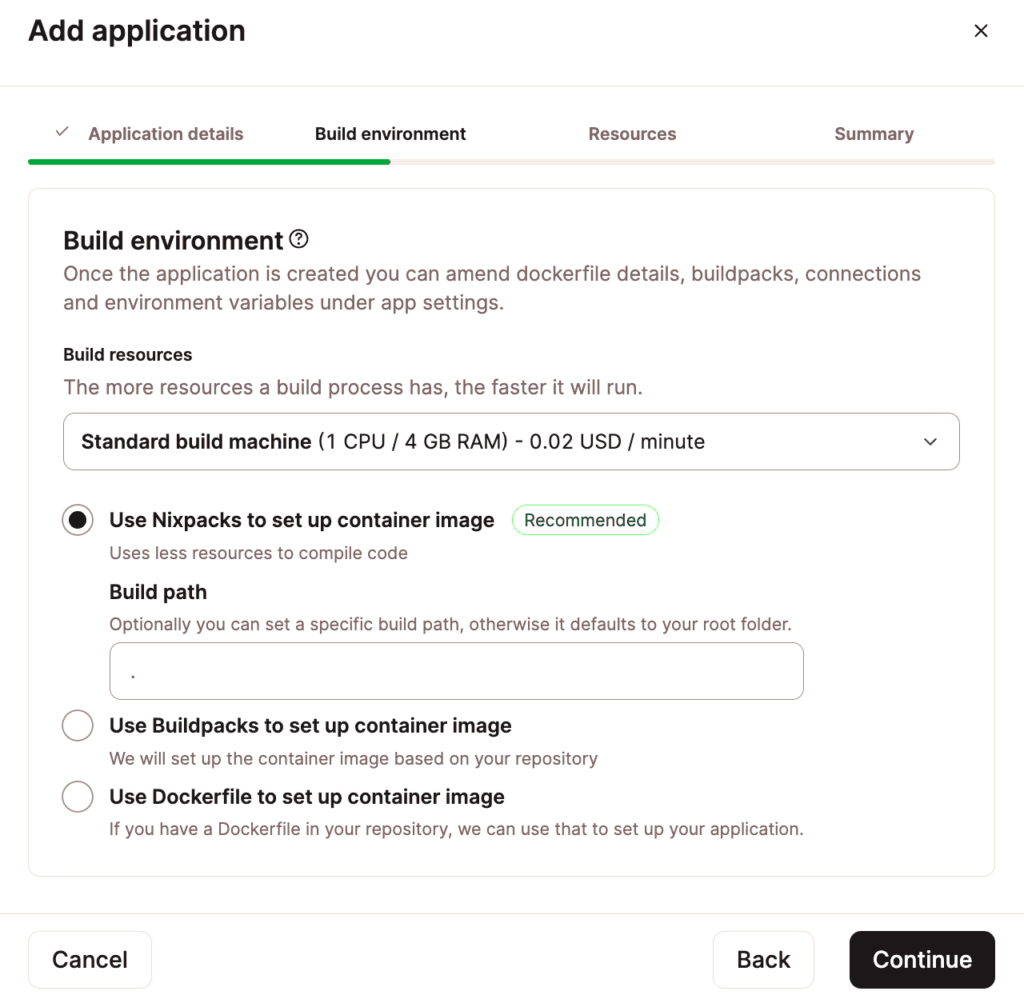
Risorse di build
Scegliete la build machine necessaria per costruire l’applicazione. Più risorse ha la build machine, più veloce sarà il processo di build.
Immagine del container
Le tre opzioni successive permettono di scegliere se utilizzare Nixpacks, Buildpacks o un Dockerfile per creare il container dell’applicazione:
- Usa Nixpacks per creare l’immagine del container: scegliete questa opzione per far sì che Kinsta utilizzi Nixpacks per creare un container per l’applicazione in base al repository. Cercheremo di determinare automaticamente l’ambiente migliore per il progetto e di creare un container per esso. Se non viene specificata alcuna versione, useremo l’ultima versione disponibile per il linguaggio in cui è scritta l’applicazione. Se volete utilizzare una versione di linguaggio diversa per la vostra applicazione, impostate la versione nei file dell’applicazione.
- Percorso di build: il percorso del repository per i file necessari alla build dell’applicazione. La maggior parte delle applicazioni viene creata dalla root del repository e il percorso di build è predefinito su questa (.). Se avete un percorso di build diverso, specificatelo qui. Ad esempio, se l’applicazione deve essere costruita da una sottodirectory (ad esempio app), inserite il percorso della sottodirectory nel campo Percorso di build: app.
- Usa Buildpacks per impostare l’immagine del container: scegliete questa opzione per far sì che Kinsta utilizzi un buildpack per creare un container per l’applicazione basato sul repository. Cercheremo di determinare automaticamente l’ambiente migliore per il vostro progetto e di creare un container per esso. Se non viene specificata alcuna versione, utilizzeremo l’ultima versione disponibile per il linguaggio in cui è scritta l’applicazione. Se volete utilizzare una versione di linguaggio diversa per l’applicazione, impostate la versione nei file dell’applicazione.
- Percorso di build: Il percorso del repository per i file necessari alla build dell’applicazione. La maggior parte delle applicazioni viene creata dalla root del repository e il percorso di build è predefinito su questa (.). Se avete un percorso di build diverso, specificatelo qui. Ad esempio, se l’applicazione deve essere costruita da una sottodirectory (ad esempio app), inserite il percorso della sottodirectory nel campo Percorso di build: app.
- Usa Dockerfile per impostare l’immagine del container: se volete un maggiore controllo o se avete già configurato tutto in un Dockerfile nel vostro repository, selezionate questa opzione e impostate il percorso del Dockerfile e il Contesto. Con un Dockerfile, potete utilizzare quasi tutti i linguaggi.
- Percorso del Dockerfile: il percorso del Dockerfile rispetto alla root del repository. Ad esempio, se il Dockerfile si trova nella root del repository, inserite Dockerfile in questo campo. Se il Dockerfile si trova in una sottodirectory chiamata app, inserite il percorso del Dockerfile: app/Dockerfile.
- Contesto: il percorso del repository a cui dobbiamo accedere per compilare l’applicazione. La maggior parte delle applicazioni viene costruita a partire dalla root del repository e potete inserire la root del repository (.) nel campo Contesto. Se l’applicazione deve essere costruita da una sottodirectory (ad esempio app), inserite il percorso della sottodirectory nel campo Contesto: app.
Cliccate su Continua.
Risorse
Questa sezione permette di impostare le risorse e il comando Start del processo web. Avete anche la possibilità di aggiungere una memoria persistente.
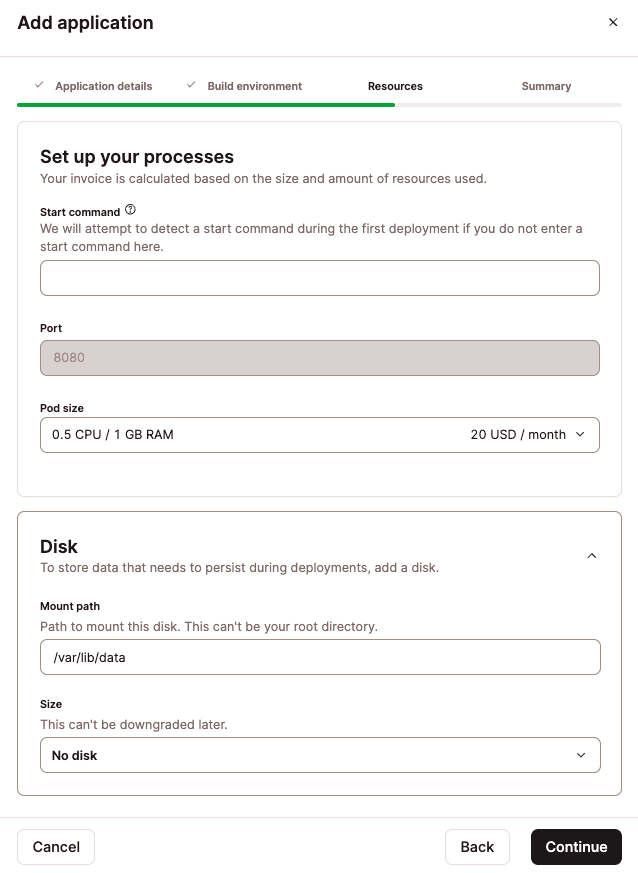
Imposta i tuoi processi
- Comando Start: inserite il comando Start del processo web. Se lo lasciate vuoto, cercheremo di rilevarlo durante la distribuzione. Il comando Start di un processo può essere modificato anche nella pagina Processi dell’applicazione dopo la distribuzione.
- Porta: è impostata automaticamente su 8080 e non può essere modificata. Se l’applicazione cerca di impostare una porta diversa da 8080, non potrete accedere all’applicazione.
- Dimensione del pod: scegliete la dimensione del pod per il processo. Questo determina la CPU e la RAM dedicate al processo.
- Nota: se scegliete un pod di dimensioni Hobby per il processo web, non potrete aggiungere un dominio personalizzato all’applicazione. Se avete bisogno di un dominio personalizzato per l’applicazione, potete aggiornarlo in qualsiasi momento.
- Disco: Per aggiungere uno spazio di archiviazione persistente al processo web, cliccate su Disco per espandere questa sezione e completate quanto segue:
- Percorso di montaggio: specifica la posizione dei file da aggiungere all’archivio persistente (ad esempio /var/lib/data). Non può essere la directory principale o la directory dei file di configurazione. Consultate la documentazione sull’archiviazione persistente per l’elenco completo dei percorsi di montaggio non validi.
- Dimensione: scegliete la dimensione del disco per il volume di archiviazione persistente. Potete aumentare la dimensione del disco in qualsiasi momento (nella pagina Dischi dell’applicazione), ma non potrete ridurre la dimensione del disco una volta avvenuta la creazione.
Nota: se avete bisogno di aggiungere altri processi, come un background worker o un cron job, potete aggiungerli nella pagina Processi dell’applicazione dopo la distribuzione. Se l’applicazione è stateless (senza memoria persistente), potete anche abilitare lo scaling orizzontale automatico per il processo web all’interno dei Processi. Questo permette di impostare un numero minimo e massimo di istanze (fino a 10) tra cui il processo può scalare in base alle necessità.
Cliccate su Continua.
Riepilogo
Tenete sotto controllo i costi di utilizzo mensile dell’applicazione e confermate il metodo di pagamento. Se necessario, aggiungete una nuova carta per il metodo di pagamento.
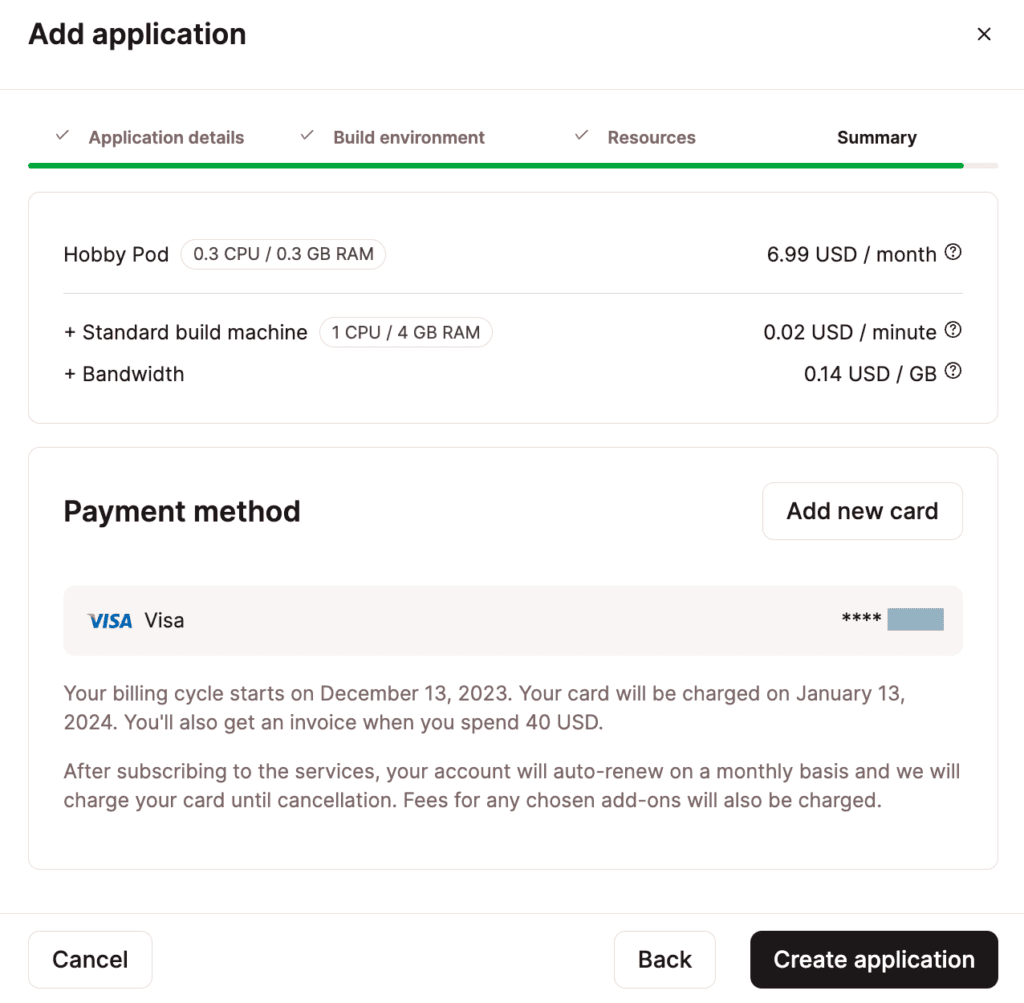
Cliccate su Distribuisci ora per distribuire l’applicazione immediatamente o su Distribuisci più tardi per distribuire l’applicazione manualmente in un momento successivo.